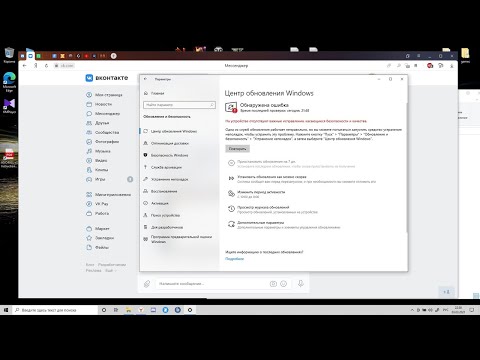Sticky Notes в Windows 10/8/7 позволяет привязывать заметки и напоминания к вашему рабочему столу. Это очень полезная функция, и вы можете с ней многое поделать. Иногда вы можете удалить старую заметку. Для этого вы нажимаете «x». Теперь, когда вы делаете это, чтобы удалить Sticky Note в Windows 10/8/7, вам будет предложено подтвердить. Вы должны нажать «Да» и продолжить. Если вы проверите Не отображать это сообщение еще раз установите флажок, чтобы остановить будущие запросы, вам не будет предложено снова при следующем удалении заметки. Но что, если позже вы решите, что у вас есть подсказка? Интерфейс Windows UI не позволяет легко сделать это в Windows 7/8, но только Windows 10 v1809 позволяет вам делать это легко!

Повторно включить Windows Sticky Notes удалить запрос подтверждения
Это сообщение покажет вам, как включить, выключить, снова включить предупреждение о подтверждении удаления Sticky Notes в Windows 10/8/7, используя его настройки, редактор реестра или FixWin.
1] Windows 10 v1809 вводит простой способ в Sticky Notes v3.

Просто зайдите в Настройки Sticky Notes и переключите переключатель Подтвердить перед удалением.
В Windows 7, Windows 8.1, а также более ранние версии Windows 10 если вы хотите снова включить его обратно, есть два способа повторного включения запроса подтверждения удаления.
1] Используйте нашу бесплатную утилиту FixWin.
2] KB971605 говорит: редактируйте реестр. Откройте regedit и перейдите к следующему ключу:

HKEY_CURRENT_USERSoftwareMicrosoftWindowsCurrentVersionAppletsStickyNotes
Дважды щелкните PROMPT_ON_DELETE записи реестра, в правой панели.
В поле Значение введите 00000001 и затем нажмите «ОК». Выход.
Если вы обычный пользователь Windows 10/8/7 для заметок, вы можете найти эти советы и рекомендации по Sticky Notes для использования, форматирования, резервного копирования и восстановления.
Похожие сообщения:
- Лучшие бесплатные Sticky Notes для Windows PC
- Как импортировать Sticky Notes из Windows 7 в Windows 10
- Программное обеспечение для бесплатной обработки изображений, резервного копирования и восстановления для Windows 10
- Sticky Tiles для Windows 8
- 7 Sticky Notes для Windows позволяет защитить паролем Sticky Notes & more